Video kan være en fin måte å få frem budskapet ditt, enten det er for å promotere lidenskapsprosjektet ditt eller forklare en idé. Men å lage video har tradisjonelt vært mye arbeid. Ikke nå lenger.
Med Adobes online videoredigeringsprogram, Adobe Spark, kan du lage en video på få minutter med design, fotografering og musikk av høy kvalitet – og du trenger ikke gi noen av disse tingene selv, fordi Spark kan skaffe dem for deg. Hvis du har fått din egen musikk, bilder eller videoutdrag du vil bruke, flott; Hvis du ikke gjør det, har Adobe mye innhold du kan bruke i videoen din gratis.
I denne opplæringen skal vi fokusere på gratisversjonen av Spark, som betyr at bilder du velger fra Adobes aksjebibliotek vil ha vannmerker på dem. Vi vil foreslå å utforske noen av de gratis fotobibliotekene der ute, for eksempel Pexels, som er utmerkede steder å finne vannmerkefrie arkivfotografier du kan bruke i personlige og kommersielle prosjekter gratis.

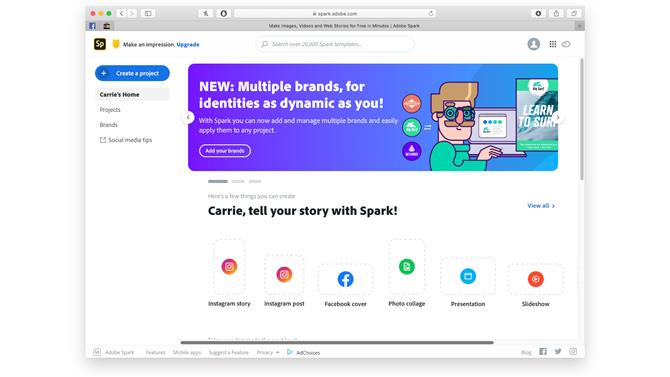
(Bildekreditt: Adobe)
1. Kom i gang med Adobe Spark
Adobe Spark er designet for å gjøre det veldig enkelt å lage og dele innhold med ditt favoritt sosiale nettverk, så når du lengter etter vil du få mange hurtigstartalternativer for Instagram-historier, Facebook-forsidebilder og så videre. For å lage en video, klikk på den blå ‘Opprett et prosjekt’ -knappen øverst til venstre og velg deretter Video som prosjekttype.

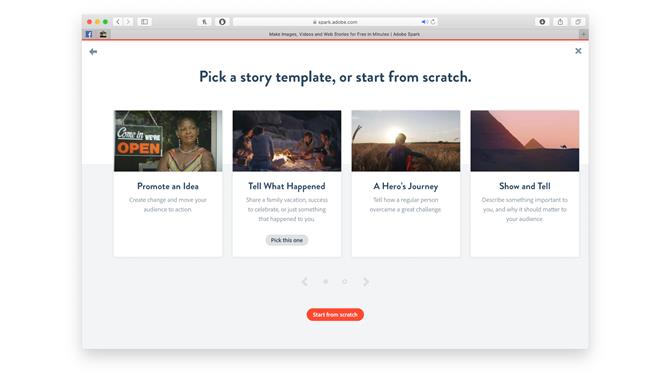
(Bildekreditt: Adobe)
2. Velg en mal
Hvis du er ny på Spark, er det mange maler som kan hjelpe deg på vei. Disse kommer forhåndsutfylt med tekst, bilder og musikk, så det er bare et spørsmål om å erstatte det som er der med teksten og annet innhold du vil bruke. Men å starte fra bunnen av er veldig enkelt også, og det er det vi skal gjøre her. Klikk på den oransje Start From Scratch-knappen for å fortsette.

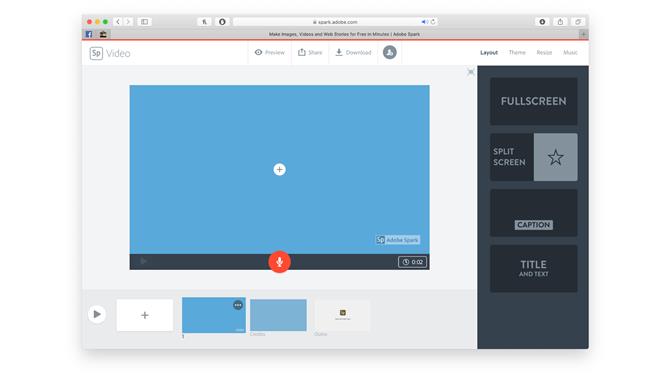
(Bildekreditt: Adobe)
3. Bli kreativ
Som du ser er alt veldig greit og ser ut som en forenklet PowerPoint eller Keynote. Sånn fungerer det også. For å legge til en ny seksjon, klikk på boksen med et pluss-tegn i det nederst til venstre på skjermen.
Bruk høyre sidefelt for å velge layout. Du kan også bytte til et annet fargetema hvis du foretrekker det. Klikk på pluss-tegnet midt på skjermen for å legge til en video, foto eller tekst, eller klikk på mikrofonen for å spille inn lyd.
Den lille tidtakeren nederst til høyre i forhåndsvisningen lar deg spesifisere hvor lenge Spark skal vise denne delen for.

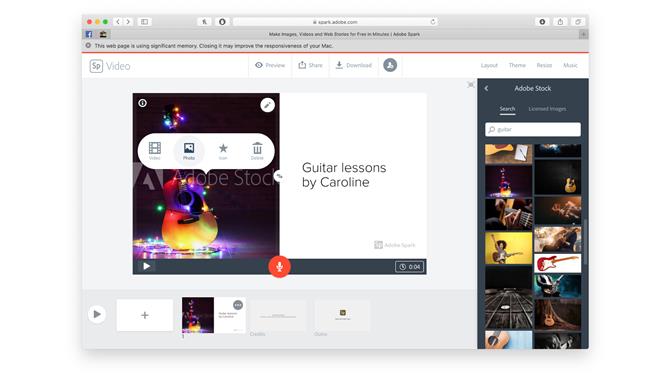
(Bildekreditt: Adobe)
4. Legg til bilder
Ikke bekymre deg hvis du ikke har dine egne bilder å ta med i videoen din: Adobe har et eget massivt Adobe Stock-bibliotek, selv om du ikke er en abonnent vil bildene dine ha ganske store og tydelige vannmerker på seg.
For bilder uten vannmerke, sjekk vår guide til de beste gratis arkivfotoene, som er gratis for både personlig og kommersiell bruk.
Hvis du har gått for delt skjermoppsett i Adobe Spark, bytter du venstre og høyre del ved å klikke på pilene mellom de to seksjonene.

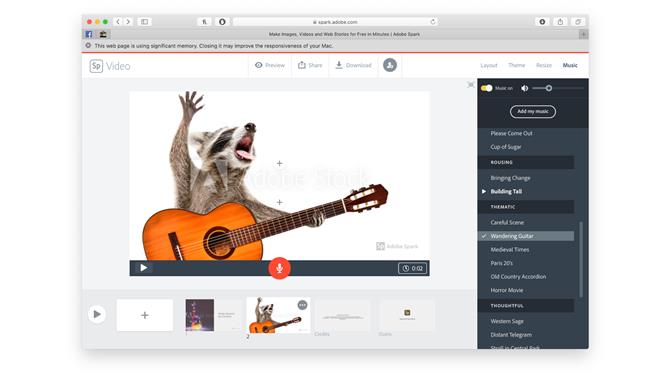
(Bildekreditt: Adobe)
5. Legg til musikk
Hver god video trenger et godt lydspor. Bare trykk på Musikk-koblingen øverst til høyre i vinduet, og du kan enten laste opp et spor fra datamaskinen din eller velge et av sporene Adobe har gitt. Du kan justere volumet med glidebryteren øverst på denne sidefeltet.

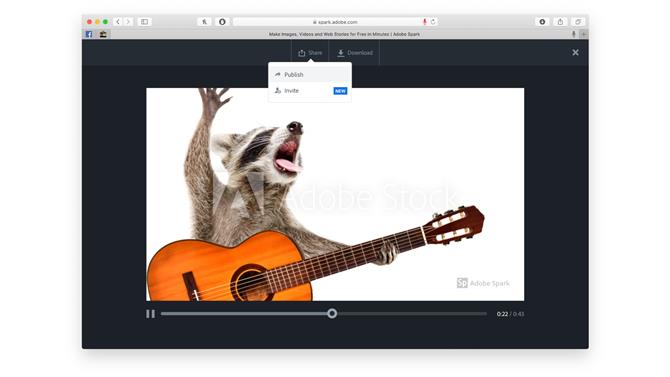
(Bildekreditt: Adobe)
6. Forhåndsvis og del
Trykk på ‘Forhåndsvisning’ for å se hvordan videoen din vil se ut. Når du er fornøyd, klikker du på Del for å lage en delbar kobling til videoen din der klippet vil bli lagret på Adobes servere. Alternativt kan du velge Last ned og laste det ned til datamaskinen din. Det tar litt lengre tid og lager en MP4-fil med en oppløsning på 1 280 x 720.
- For å lagre musikk fra videoer, trenger du en gratis YouTube til MP3-omformer
